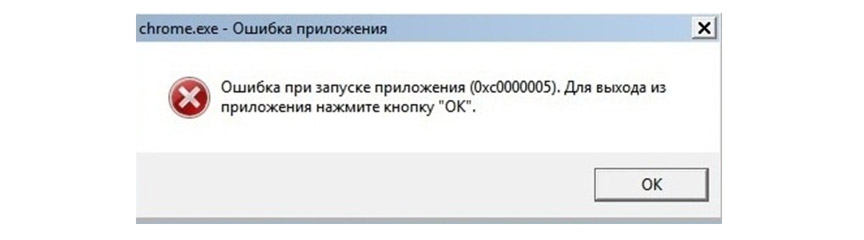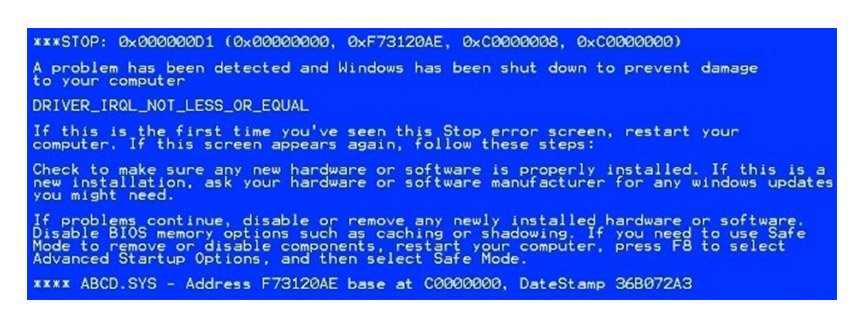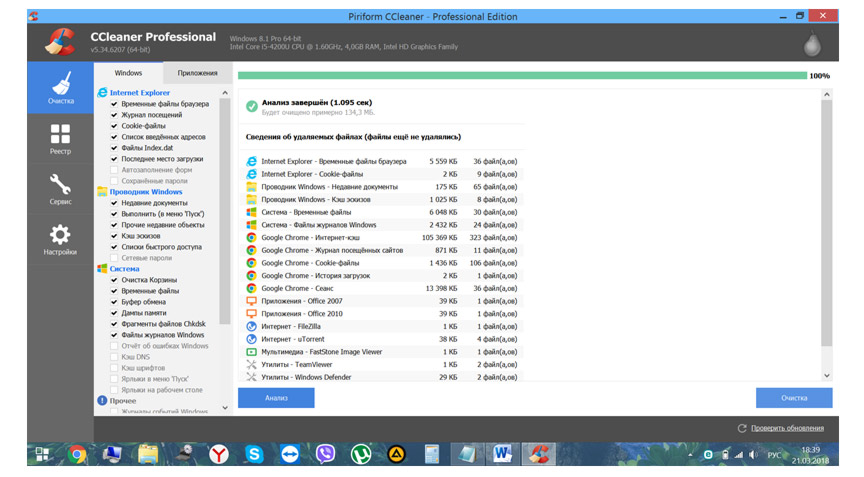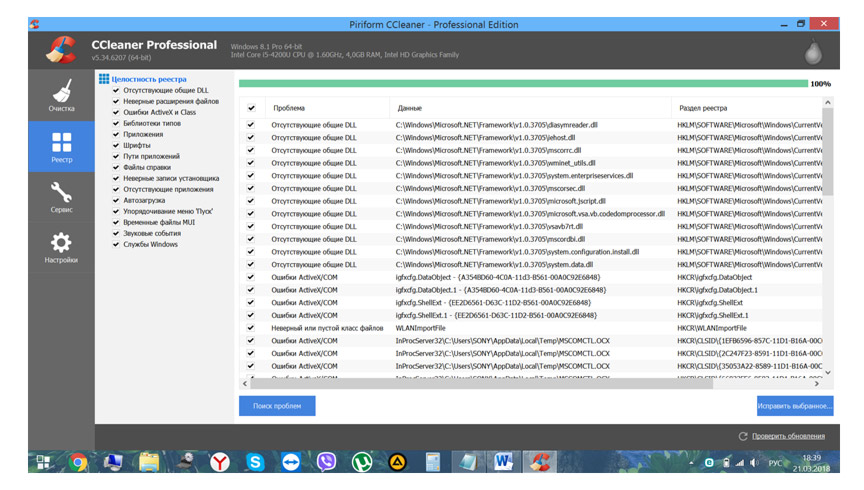Содержание
- Описание проблемы
- Компьютер перезагрузился, но запускается
- Windows 10 постоянно вылетает
- Windows 10 не запускается
- Восстановление системы
- Переустановка ОС
К сожалению, Windows 10 не всегда работает стабильно, и регулярно появляются синие экраны смерти, система может самопроизвольно перезагружаться и даже принудительно завершать работу, чтобы предотвратить повреждения. В этой статье мы поговорим про устранение системных ошибок на Windows 10.
Описание проблемы
Как правило, системные ошибки не возникают беспочвенно. На практике это выглядит так, что компьютер или ноутбук на Windows 10, самопроизвольно прекращает работу, перезагружается или выдает синий экран смерти. В любом случае, нормально работать в таком режиме невозможно, поэтому проблемы надо устранять. Если вы узнали свою ситуацию по описанию, то эта статья поможет вам решить проблему. Все системные проблемы можно разделить на две большие категории:
- ОС больше не запускается;
- Windows 10 удается запустить после перезагрузки;
Ни первая, ни вторая ситуация не являются хорошими симптомами, однако решение проблемы, если ОС все же запускается, немного проще.
Компьютер перезагрузился, но запускается
Если системная ошибка проявляется как перезагрузка компьютера, то поздравляем, вы в более выигрышном положении, нежели люди, кто столкнулся с ситуацией, что Windows 10 не запускается. В этом случае проблема может крыться в следующем:
- Устаревшие драйвера;
- Отсутствие последнего обновления ОС;
- Ошибки на жестком диске;
- Проблемы с железом;
После очередной перезагрузки системы, запустите чистильщик реестра. Это может быть CCleaner, или любой другой аналог. Устраните все ошибки с реестром и очистите свободное место на жестком диске. Вашему HDD и быстродействию ОС можно еще немного помочь — провести дефрагментацию или специальным софтом проверить диск на возможные проблемы.
Зайдите в центр обновлений, проверьте, установлены ли последние обновления ОС. Если у вас пиратская версия ОС, то все равно надо заботиться об обновлениях ОС. Возможно, стоит обеспокоиться активацией системы, чтобы получать последние обновления.
Проблемы с железом — видеокартой, процессором и т.д., также могут вызывать перезагрузку. Эти проблемы не являются истинно системными, так как система здесь выступает в роли предохранителя. Например, если у вас перегревается видеокарта, система перезагружается чтобы обеспечить карточке сохранность. Здесь надо проводить диагностику, замерять температуру на основных компонентах. А если система выдает вам синий экран, то смотреть код ошибки. Если у вас есть проблемы с запуском ОС, то посмотрите следующее видео:
Под термином «Windows 10 вылетает» понимается, что система постоянно сама перезагружается. Регулярность может быть любой — от 1-2 раз в день, и до 1 раза за 5 минут. В любом случае, работать невозможно и нужно решать проблему. Такое поведение девайса ясно сигнализирует о том, что у вас системная ошибка или какие-то проблемы с железом. Если отставить в сторону потенциальные проблемы с перегревом, то можно сконцентрироваться на системных ошибках.
В ситуации, что Windows 10 постоянно перезагружается, попробуйте для начала проверить реестр на ошибки. Для этого используйте CCleaner. Затем проведите дефрагментацию дисков, и заодно проверьте все диски на вирусы. Если проблема остается, то можно восстановиться за дату, когда проблемы не было. Восстановление системы помогает в большинстве случаев. Но иногда проблему решают и драйвера или свежие обновления ОС.
Обратите внимание, что Windows 10 нужно поддерживать в свежем состоянии. Если вы давно не обновляли ОС, то причина, почему Виндоус постоянно перезагружается, может быть и в устаревшей версии самой системы.
Windows 10 не запускается
Ситуация, когда ОС перестала запускаться, некоторым пользователям кажется безвыходной. Как решить проблемы, если ОС не запускается? Вариантов решения несколько.
После многочисленных перезагрузок при неудачном запуске ОС, система сама предложит вам запуститься в безопасном режиме или загрузить ОС с последними рабочими настройками. Попробуйте для начала последнюю рабочую конфигурацию.
Если последняя рабочая конфигурация вам не помогла, то попробуйте запуститься в безопасном режиме. Если в таком режиме ОС загружается, то еще не все потеряно. Перейдите в раздел служебных функций системы, и проведите восстановление по состоянию на последнюю точку восстановления. Затем перезагрузите компьютер. Как вариант, можно запуститься в безопасном режиме с поддержкой сетевых драйверов и провести дистанционную проверку системы.
Восстановление системы
Восстановить систему можно и без загрузки оной. Для этого, при старте ОС нажмите на клавиатуре F8. Откроется диалоговое окно, в котором необходимо выбрать «Восстановить компьютер».
В открывшемся окне выберите подходящие параметры восстановления и затем следуйте экранным инструкциям. В зависимости от проблемы, на восстановление может уйти до 1 часа. Если у вас есть установочный диск или USB флешка, то можете воспользоваться ими для восстановления ОС. В любом случае, следуйте инструкциям системы и даже новичок справится с восстановлением.
Если восстановление не помогло, то можете вернуться к окну «Восстановить компьютер» и отменить все изменения. Для этого выберите соответствующий одноименный пункт меню.
Переустановка ОС
Самый радикальный метод, но он спасает в 100 случаях из 100, если у вас не сломалось железо — переустановка ОС. Установить ОС можно как со специального установочного диска, который вы должны были сделать заранее. Если такого диска нет, то можете скачать в Интернете чистый образ системы и отдельно драйвера от вашего производителя. Вопрос с лицензией, как ее перенести и сохранить, мы обсудим в одной из следующих статей.
Надеемся, что ваши компьютеры и ноутбуки на Windows 10 будут работать без сбоев и вы никогда не столкнетесь с системными ошибками. А если столкнетесь, то теперь вы знаете, как устранить ошибки ОС.
Вот лог ошибки:
[ 25.977]
X.Org X Server 1.13.0
Release Date: 2012-09-05
[ 25.977] X Protocol Version 11, Revision 0
[ 25.977] Build Operating System: Linux 3.2.0-26-generic i686 Ubuntu
[ 25.977] Current Operating System: Linux J-Note 3.5.0-19-generic #30-Ubuntu SMP Tue Nov 13 17:49:53 UTC 2012 i686
[ 25.977] Kernel command line: BOOT_IMAGE=/vmlinuz-3.5.0-19-generic root=UUID=924bce64-537c-4079-8d1c-01b5e0121712 ro
[ 25.977] Build Date: 27 November 2012 07:44:37AM
[ 25.977] xorg-server 2:1.13.0-0ubuntu6.1 (For technical support please see http://www.ubuntu.com/support)
[ 25.977] Current version of pixman: 0.26.0
[ 25.977] Before reporting problems, check http://wiki.x.org
to make sure that you have the latest version.
[ 25.977] Markers: (--) probed, (**) from config file, (==) default setting,
(++) from command line, (!!) notice, (II) informational,
(WW) warning, (EE) error, (NI) not implemented, (??) unknown.
[ 25.978] (==) Log file: "/var/log/Xorg.0.log", Time: Sat Jan 12 11:14:05 2013
[ 26.017] (==) Using system config directory "/usr/share/X11/xorg.conf.d"
[ 26.017] (==) No Layout section. Using the first Screen section.
[ 26.017] (==) No screen section available. Using defaults.
[ 26.017] (**) |-->Screen "Default Screen Section" (0)
[ 26.017] (**) | |-->Monitor "<default monitor>"
[ 26.018] (==) No monitor specified for screen "Default Screen Section".
Using a default monitor configuration.
[ 26.018] (==) Automatically adding devices
[ 26.018] (==) Automatically enabling devices
[ 26.018] (==) Automatically adding GPU devices
[ 26.018] (WW) The directory "/usr/share/fonts/X11/cyrillic" does not exist.
[ 26.018] Entry deleted from font path.
[ 26.018] (WW) The directory "/usr/share/fonts/X11/100dpi/" does not exist.
[ 26.018] Entry deleted from font path.
[ 26.018] (WW) The directory "/usr/share/fonts/X11/75dpi/" does not exist.
[ 26.018] Entry deleted from font path.
[ 26.018] (WW) The directory "/usr/share/fonts/X11/100dpi" does not exist.
[ 26.018] Entry deleted from font path.
[ 26.018] (WW) The directory "/usr/share/fonts/X11/75dpi" does not exist.
[ 26.018] Entry deleted from font path.
[ 26.018] (WW) The directory "/var/lib/defoma/x-ttcidfont-conf.d/dirs/TrueType" does not exist.
[ 26.018] Entry deleted from font path.
[ 26.018] (==) FontPath set to:
/usr/share/fonts/X11/misc,
/usr/share/fonts/X11/Type1,
built-ins
[ 26.018] (==) ModulePath set to "/usr/lib/i386-linux-gnu/xorg/extra-modules,/usr/lib/xorg/extra-modules,/usr/lib/xorg/modules"
[ 26.018] (II) The server relies on udev to provide the list of input devices.
If no devices become available, reconfigure udev or disable AutoAddDevices.
[ 26.018] (II) Loader magic: 0xb77e9640
[ 26.018] (II) Module ABI versions:
[ 26.018] X.Org ANSI C Emulation: 0.4
[ 26.018] X.Org Video Driver: 13.0
[ 26.018] X.Org XInput driver : 18.0
[ 26.018] X.Org Server Extension : 7.0
[ 26.021] (--) PCI:*(0:0:1:0) 1002:9806:104d:9082 rev 0, Mem @ 0xe0000000/268435456, 0xf0200000/262144, I/O @ 0x00003000/256
[ 26.021] (II) Open ACPI successful (/var/run/acpid.socket)
[ 26.021] Initializing built-in extension Generic Event Extension
[ 26.021] Initializing built-in extension SHAPE
[ 26.021] Initializing built-in extension MIT-SHM
[ 26.021] Initializing built-in extension XInputExtension
[ 26.021] Initializing built-in extension XTEST
[ 26.021] Initializing built-in extension BIG-REQUESTS
[ 26.021] Initializing built-in extension SYNC
[ 26.021] Initializing built-in extension XKEYBOARD
[ 26.021] Initializing built-in extension XC-MISC
[ 26.021] Initializing built-in extension SECURITY
[ 26.021] Initializing built-in extension XINERAMA
[ 26.021] Initializing built-in extension XFIXES
[ 26.021] Initializing built-in extension RENDER
[ 26.021] Initializing built-in extension RANDR
[ 26.021] Initializing built-in extension COMPOSITE
[ 26.021] Initializing built-in extension DAMAGE
[ 26.021] Initializing built-in extension MIT-SCREEN-SAVER
[ 26.021] Initializing built-in extension DOUBLE-BUFFER
[ 26.021] Initializing built-in extension RECORD
[ 26.021] Initializing built-in extension DPMS
[ 26.021] Initializing built-in extension X-Resource
[ 26.021] Initializing built-in extension XVideo
[ 26.021] Initializing built-in extension XVideo-MotionCompensation
[ 26.021] Initializing built-in extension XFree86-VidModeExtension
[ 26.021] Initializing built-in extension XFree86-DGA
[ 26.021] Initializing built-in extension XFree86-DRI
[ 26.021] Initializing built-in extension DRI2
[ 26.021] (II) LoadModule: "glx"
[ 26.022] (II) Loading /usr/lib/i386-linux-gnu/xorg/extra-modules/modules/extensions/libglx.so
[ 26.022] (II) Module glx: vendor="Advanced Micro Devices, Inc."
[ 26.023] compiled for 6.9.0, module version = 1.0.0
[ 26.023] Loading extension GLX
[ 26.023] (==) Matched fglrx as autoconfigured driver 0
[ 26.023] (==) Matched ati as autoconfigured driver 1
[ 26.023] (==) Matched vesa as autoconfigured driver 2
[ 26.023] (==) Matched modesetting as autoconfigured driver 3
[ 26.023] (==) Matched fbdev as autoconfigured driver 4
[ 26.023] (==) Assigned the driver to the xf86ConfigLayout
[ 26.023] (II) LoadModule: "fglrx"
[ 26.023] (II) Loading /usr/lib/i386-linux-gnu/xorg/extra-modules/modules/drivers/fglrx_drv.so
[ 26.053] (II) Module fglrx: vendor="FireGL - AMD Technologies Inc."
[ 26.053] compiled for 1.4.99.906, module version = 9.0.2
[ 26.053] Module class: X.Org Video Driver
[ 26.054] (II) Loading sub module "fglrxdrm"
[ 26.054] (II) LoadModule: "fglrxdrm"
[ 26.113] (II) Loading /usr/lib/i386-linux-gnu/xorg/extra-modules/modules/linux/libfglrxdrm.so
[ 26.113] (II) Module fglrxdrm: vendor="FireGL - AMD Technologies Inc."
[ 26.113] compiled for 1.4.99.906, module version = 9.0.2
[ 26.113] (II) LoadModule: "ati"
[ 26.114] (II) Loading /usr/lib/xorg/modules/drivers/ati_drv.so
[ 26.114] (II) Module ati: vendor="X.Org Foundation"
[ 26.114] compiled for 1.13.0, module version = 6.99.99
[ 26.114] Module class: X.Org Video Driver
[ 26.114] ABI class: X.Org Video Driver, version 13.0
[ 26.114] (II) LoadModule: "radeon"
[ 26.115] (II) Loading /usr/lib/xorg/modules/drivers/radeon_drv.so
[ 26.115] (II) Module radeon: vendor="X.Org Foundation"
[ 26.115] compiled for 1.13.0, module version = 6.99.99
[ 26.115] Module class: X.Org Video Driver
[ 26.115] ABI class: X.Org Video Driver, version 13.0
[ 26.115] (II) LoadModule: "vesa"
[ 26.116] (II) Loading /usr/lib/xorg/modules/drivers/vesa_drv.so
[ 26.116] (II) Module vesa: vendor="X.Org Foundation"
[ 26.116] compiled for 1.12.99.902, module version = 2.3.2
[ 26.116] Module class: X.Org Video Driver
[ 26.116] ABI class: X.Org Video Driver, version 13.0
[ 26.116] (II) LoadModule: "modesetting"
[ 26.116] (II) Loading /usr/lib/xorg/modules/drivers/modesetting_drv.so
[ 26.117] (II) Module modesetting: vendor="X.Org Foundation"
[ 26.117] compiled for 1.13.0, module version = 0.5.0
[ 26.117] Module class: X.Org Video Driver
[ 26.117] ABI class: X.Org Video Driver, version 13.0
[ 26.117] (II) LoadModule: "fbdev"
[ 26.117] (II) Loading /usr/lib/xorg/modules/drivers/fbdev_drv.so
[ 26.117] (II) Module fbdev: vendor="X.Org Foundation"
[ 26.117] compiled for 1.12.99.902, module version = 0.4.3
[ 26.117] Module class: X.Org Video Driver
[ 26.117] ABI class: X.Org Video Driver, version 13.0
[ 26.117] (II) AMD Proprietary Linux Driver Version Identifier:9.00.2
[ 26.117] (II) AMD Proprietary Linux Driver Release Identifier: 9.00.11
[ 26.117] (II) AMD Proprietary Linux Driver Build Date: Sep 20 2012 11:56:13
[ 26.117] (II) RADEON: Driver for ATI Radeon chipsets:
ATI Radeon Mobility X600 (M24) 3150 (PCIE), ATI FireMV 2400 (PCI),
ATI Radeon Mobility X300 (M24) 3152 (PCIE),
ATI FireGL M24 GL 3154 (PCIE), ATI FireMV 2400 3155 (PCI),
ATI Radeon X600 (RV380) 3E50 (PCIE),
ATI FireGL V3200 (RV380) 3E54 (PCIE), ATI Radeon IGP320 (A3) 4136,
ATI Radeon IGP330/340/350 (A4) 4137, ATI Radeon 9500 AD (AGP),
ATI Radeon 9500 AE (AGP), ATI Radeon 9600TX AF (AGP),
ATI FireGL Z1 AG (AGP), ATI Radeon 9800SE AH (AGP),
ATI Radeon 9800 AI (AGP), ATI Radeon 9800 AJ (AGP),
ATI FireGL X2 AK (AGP), ATI Radeon 9600 AP (AGP),
ATI Radeon 9600SE AQ (AGP), ATI Radeon 9600XT AR (AGP),
ATI Radeon 9600 AS (AGP), ATI FireGL T2 AT (AGP), ATI Radeon 9650,
ATI FireGL RV360 AV (AGP), ATI Radeon 7000 IGP (A4+) 4237,
ATI Radeon 8500 AIW BB (AGP), ATI Radeon IGP320M (U1) 4336,
ATI Radeon IGP330M/340M/350M (U2) 4337,
ATI Radeon Mobility 7000 IGP 4437, ATI Radeon 9000/PRO If (AGP/PCI),
ATI Radeon 9000 Ig (AGP/PCI), ATI Radeon X800 (R420) JH (AGP),
ATI Radeon X800PRO (R420) JI (AGP),
ATI Radeon X800SE (R420) JJ (AGP), ATI Radeon X800 (R420) JK (AGP),
ATI Radeon X800 (R420) JL (AGP), ATI FireGL X3 (R420) JM (AGP),
ATI Radeon Mobility 9800 (M18) JN (AGP),
ATI Radeon X800 SE (R420) (AGP), ATI Radeon X800XT (R420) JP (AGP),
ATI Radeon X800 VE (R420) JT (AGP), ATI Radeon X850 (R480) (AGP),
ATI Radeon X850 XT (R480) (AGP), ATI Radeon X850 SE (R480) (AGP),
ATI Radeon X850 PRO (R480) (AGP), ATI Radeon X850 XT PE (R480) (AGP),
ATI Radeon Mobility M7 LW (AGP),
ATI Mobility FireGL 7800 M7 LX (AGP),
ATI Radeon Mobility M6 LY (AGP), ATI Radeon Mobility M6 LZ (AGP),
ATI FireGL Mobility 9000 (M9) Ld (AGP),
ATI Radeon Mobility 9000 (M9) Lf (AGP),
ATI Radeon Mobility 9000 (M9) Lg (AGP), ATI FireMV 2400 PCI,
ATI Radeon 9700 Pro ND (AGP), ATI Radeon 9700/9500Pro NE (AGP),
ATI Radeon 9600TX NF (AGP), ATI FireGL X1 NG (AGP),
ATI Radeon 9800PRO NH (AGP), ATI Radeon 9800 NI (AGP),
ATI FireGL X2 NK (AGP), ATI Radeon 9800XT NJ (AGP),
ATI Radeon Mobility 9600/9700 (M10/M11) NP (AGP),
ATI Radeon Mobility 9600 (M10) NQ (AGP),
ATI Radeon Mobility 9600 (M11) NR (AGP),
ATI Radeon Mobility 9600 (M10) NS (AGP),
ATI FireGL Mobility T2 (M10) NT (AGP),
ATI FireGL Mobility T2e (M11) NV (AGP), ATI Radeon QD (AGP),
ATI Radeon QE (AGP), ATI Radeon QF (AGP), ATI Radeon QG (AGP),
ATI FireGL 8700/8800 QH (AGP), ATI Radeon 8500 QL (AGP),
ATI Radeon 9100 QM (AGP), ATI Radeon 7500 QW (AGP/PCI),
ATI Radeon 7500 QX (AGP/PCI), ATI Radeon VE/7000 QY (AGP/PCI),
ATI Radeon VE/7000 QZ (AGP/PCI), ATI ES1000 515E (PCI),
ATI Radeon Mobility X300 (M22) 5460 (PCIE),
ATI Radeon Mobility X600 SE (M24C) 5462 (PCIE),
ATI FireGL M22 GL 5464 (PCIE), ATI Radeon X800 (R423) UH (PCIE),
ATI Radeon X800PRO (R423) UI (PCIE),
ATI Radeon X800LE (R423) UJ (PCIE),
ATI Radeon X800SE (R423) UK (PCIE),
ATI Radeon X800 XTP (R430) (PCIE), ATI Radeon X800 XL (R430) (PCIE),
ATI Radeon X800 SE (R430) (PCIE), ATI Radeon X800 (R430) (PCIE),
ATI FireGL V7100 (R423) (PCIE), ATI FireGL V5100 (R423) UQ (PCIE),
ATI FireGL unknown (R423) UR (PCIE),
ATI FireGL unknown (R423) UT (PCIE),
ATI Mobility FireGL V5000 (M26) (PCIE),
ATI Mobility FireGL V5000 (M26) (PCIE),
ATI Mobility Radeon X700 XL (M26) (PCIE),
ATI Mobility Radeon X700 (M26) (PCIE),
ATI Mobility Radeon X700 (M26) (PCIE),
ATI Radeon X550XTX 5657 (PCIE), ATI Radeon 9100 IGP (A5) 5834,
ATI Radeon Mobility 9100 IGP (U3) 5835,
ATI Radeon XPRESS 200 5954 (PCIE),
ATI Radeon XPRESS 200M 5955 (PCIE), ATI Radeon 9250 5960 (AGP),
ATI Radeon 9200 5961 (AGP), ATI Radeon 9200 5962 (AGP),
ATI Radeon 9200SE 5964 (AGP), ATI FireMV 2200 (PCI),
ATI ES1000 5969 (PCI), ATI Radeon XPRESS 200 5974 (PCIE),
ATI Radeon XPRESS 200M 5975 (PCIE),
ATI Radeon XPRESS 200 5A41 (PCIE),
ATI Radeon XPRESS 200M 5A42 (PCIE),
ATI Radeon XPRESS 200 5A61 (PCIE),
ATI Radeon XPRESS 200M 5A62 (PCIE),
ATI Radeon X300 (RV370) 5B60 (PCIE),
ATI Radeon X600 (RV370) 5B62 (PCIE),
ATI Radeon X550 (RV370) 5B63 (PCIE),
ATI FireGL V3100 (RV370) 5B64 (PCIE),
ATI FireMV 2200 PCIE (RV370) 5B65 (PCIE),
ATI Radeon Mobility 9200 (M9+) 5C61 (AGP),
ATI Radeon Mobility 9200 (M9+) 5C63 (AGP),
ATI Mobility Radeon X800 XT (M28) (PCIE),
ATI Mobility FireGL V5100 (M28) (PCIE),
ATI Mobility Radeon X800 (M28) (PCIE), ATI Radeon X850 5D4C (PCIE),
ATI Radeon X850 XT PE (R480) (PCIE),
ATI Radeon X850 SE (R480) (PCIE), ATI Radeon X850 PRO (R480) (PCIE),
ATI unknown Radeon / FireGL (R480) 5D50 (PCIE),
ATI Radeon X850 XT (R480) (PCIE),
ATI Radeon X800XT (R423) 5D57 (PCIE),
ATI FireGL V5000 (RV410) (PCIE), ATI Radeon X700 XT (RV410) (PCIE),
ATI Radeon X700 PRO (RV410) (PCIE),
ATI Radeon X700 SE (RV410) (PCIE), ATI Radeon X700 (RV410) (PCIE),
ATI Radeon X700 SE (RV410) (PCIE), ATI Radeon X1800,
ATI Mobility Radeon X1800 XT, ATI Mobility Radeon X1800,
ATI Mobility FireGL V7200, ATI FireGL V7200, ATI FireGL V5300,
ATI Mobility FireGL V7100, ATI Radeon X1800, ATI Radeon X1800,
ATI Radeon X1800, ATI Radeon X1800, ATI Radeon X1800,
ATI FireGL V7300, ATI FireGL V7350, ATI Radeon X1600, ATI RV505,
ATI Radeon X1300/X1550, ATI Radeon X1550, ATI M54-GL,
ATI Mobility Radeon X1400, ATI Radeon X1300/X1550,
ATI Radeon X1550 64-bit, ATI Mobility Radeon X1300,
ATI Mobility Radeon X1300, ATI Mobility Radeon X1300,
ATI Mobility Radeon X1300, ATI Radeon X1300, ATI Radeon X1300,
ATI RV505, ATI RV505, ATI FireGL V3300, ATI FireGL V3350,
ATI Radeon X1300, ATI Radeon X1550 64-bit, ATI Radeon X1300/X1550,
ATI Radeon X1600, ATI Radeon X1300/X1550, ATI Mobility Radeon X1450,
ATI Radeon X1300/X1550, ATI Mobility Radeon X2300,
ATI Mobility Radeon X2300, ATI Mobility Radeon X1350,
ATI Mobility Radeon X1350, ATI Mobility Radeon X1450,
ATI Radeon X1300, ATI Radeon X1550, ATI Mobility Radeon X1350,
ATI FireMV 2250, ATI Radeon X1550 64-bit, ATI Radeon X1600,
ATI Radeon X1650, ATI Radeon X1600, ATI Radeon X1600,
ATI Mobility FireGL V5200, ATI Mobility Radeon X1600,
ATI Radeon X1650, ATI Radeon X1650, ATI Radeon X1600,
ATI Radeon X1300 XT/X1600 Pro, ATI FireGL V3400,
ATI Mobility FireGL V5250, ATI Mobility Radeon X1700,
ATI Mobility Radeon X1700 XT, ATI FireGL V5200,
ATI Mobility Radeon X1700, ATI Radeon X2300HD,
ATI Mobility Radeon HD 2300, ATI Mobility Radeon HD 2300,
ATI Radeon X1950, ATI Radeon X1900, ATI Radeon X1950,
ATI Radeon X1900, ATI Radeon X1900, ATI Radeon X1900,
ATI Radeon X1900, ATI Radeon X1900, ATI Radeon X1900,
ATI Radeon X1900, ATI Radeon X1900, ATI Radeon X1900,
ATI AMD Stream Processor, ATI Radeon X1900, ATI Radeon X1950,
ATI RV560, ATI RV560, ATI Mobility Radeon X1900, ATI RV560,
ATI Radeon X1950 GT, ATI RV570, ATI RV570, ATI FireGL V7400,
ATI RV560, ATI Radeon X1650, ATI Radeon X1650, ATI RV560,
ATI Radeon 9100 PRO IGP 7834, ATI Radeon Mobility 9200 IGP 7835,
ATI Radeon X1200, ATI Radeon X1200, ATI Radeon X1200,
ATI Radeon X1200, ATI Radeon X1200, ATI RS740, ATI RS740M, ATI RS740,
ATI RS740M, ATI Radeon HD 2900 XT, ATI Radeon HD 2900 XT,
ATI Radeon HD 2900 XT, ATI Radeon HD 2900 Pro, ATI Radeon HD 2900 GT,
ATI FireGL V8650, ATI FireGL V8600, ATI FireGL V7600,
ATI Radeon 4800 Series, ATI Radeon HD 4870 x2,
ATI Radeon 4800 Series, ATI Radeon HD 4850 x2,
ATI FirePro V8750 (FireGL), ATI FirePro V7760 (FireGL),
ATI Mobility RADEON HD 4850, ATI Mobility RADEON HD 4850 X2,
ATI Radeon 4800 Series, ATI FirePro RV770, AMD FireStream 9270,
AMD FireStream 9250, ATI FirePro V8700 (FireGL),
ATI Mobility RADEON HD 4870, ATI Mobility RADEON M98,
ATI Mobility RADEON HD 4870, ATI Radeon 4800 Series,
ATI Radeon 4800 Series, ATI FirePro M7750, ATI M98, ATI M98, ATI M98,
ATI Mobility Radeon HD 4650, ATI Radeon RV730 (AGP),
ATI Mobility Radeon HD 4670, ATI FirePro M5750,
ATI Mobility Radeon HD 4670, ATI Radeon RV730 (AGP),
ATI RV730XT [Radeon HD 4670], ATI RADEON E4600,
ATI Radeon HD 4600 Series, ATI RV730 PRO [Radeon HD 4650],
ATI FirePro V7750 (FireGL), ATI FirePro V5700 (FireGL),
ATI FirePro V3750 (FireGL), ATI Mobility Radeon HD 4830,
ATI Mobility Radeon HD 4850, ATI FirePro M7740, ATI RV740,
ATI Radeon HD 4770, ATI Radeon HD 4700 Series, ATI Radeon HD 4770,
ATI FirePro M5750, ATI RV610, ATI Radeon HD 2400 XT,
ATI Radeon HD 2400 Pro, ATI Radeon HD 2400 PRO AGP, ATI FireGL V4000,
ATI RV610, ATI Radeon HD 2350, ATI Mobility Radeon HD 2400 XT,
ATI Mobility Radeon HD 2400, ATI RADEON E2400, ATI RV610,
ATI FireMV 2260, ATI RV670, ATI Radeon HD3870,
ATI Mobility Radeon HD 3850, ATI Radeon HD3850,
ATI Mobility Radeon HD 3850 X2, ATI RV670,
ATI Mobility Radeon HD 3870, ATI Mobility Radeon HD 3870 X2,
ATI Radeon HD3870 X2, ATI FireGL V7700, ATI Radeon HD3850,
ATI Radeon HD3690, AMD Firestream 9170, ATI Radeon HD 4550,
ATI Radeon RV710, ATI Radeon RV710, ATI Radeon RV710,
ATI Radeon HD 4350, ATI Mobility Radeon 4300 Series,
ATI Mobility Radeon 4500 Series, ATI Mobility Radeon 4500 Series,
ATI FirePro RG220, ATI Mobility Radeon 4330, ATI RV630,
ATI Mobility Radeon HD 2600, ATI Mobility Radeon HD 2600 XT,
ATI Radeon HD 2600 XT AGP, ATI Radeon HD 2600 Pro AGP,
ATI Radeon HD 2600 XT, ATI Radeon HD 2600 Pro, ATI Gemini RV630,
ATI Gemini Mobility Radeon HD 2600 XT, ATI FireGL V5600,
ATI FireGL V3600, ATI Radeon HD 2600 LE,
ATI Mobility FireGL Graphics Processor, ATI Radeon HD 3470,
ATI Mobility Radeon HD 3430, ATI Mobility Radeon HD 3400 Series,
ATI Radeon HD 3450, ATI Radeon HD 3450, ATI Radeon HD 3430,
ATI Radeon HD 3450, ATI FirePro V3700, ATI FireMV 2450,
ATI FireMV 2260, ATI FireMV 2260, ATI Radeon HD 3600 Series,
ATI Radeon HD 3650 AGP, ATI Radeon HD 3600 PRO,
ATI Radeon HD 3600 XT, ATI Radeon HD 3600 PRO,
ATI Mobility Radeon HD 3650, ATI Mobility Radeon HD 3670,
ATI Mobility FireGL V5700, ATI Mobility FireGL V5725,
ATI Radeon HD 3200 Graphics, ATI Radeon 3100 Graphics,
ATI Radeon HD 3200 Graphics, ATI Radeon 3100 Graphics,
ATI Radeon HD 3300 Graphics, ATI Radeon HD 3200 Graphics,
ATI Radeon 3000 Graphics, SUMO, SUMO, SUMO2, SUMO2, SUMO2, SUMO2,
SUMO, SUMO, SUMO, SUMO, SUMO, SUMO, SUMO, SUMO, ATI Radeon HD 4200,
ATI Radeon 4100, ATI Mobility Radeon HD 4200,
ATI Mobility Radeon 4100, ATI Radeon HD 4290, ATI Radeon HD 4250,
AMD Radeon HD 6310 Graphics, AMD Radeon HD 6310 Graphics,
AMD Radeon HD 6250 Graphics, AMD Radeon HD 6250 Graphics,
AMD Radeon HD 6300 Series Graphics,
AMD Radeon HD 6200 Series Graphics, PALM, PALM, PALM, CYPRESS,
ATI FirePro (FireGL) Graphics Adapter,
ATI FirePro (FireGL) Graphics Adapter,
ATI FirePro (FireGL) Graphics Adapter, AMD Firestream 9370,
AMD Firestream 9350, ATI Radeon HD 5800 Series,
ATI Radeon HD 5800 Series, ATI Radeon HD 5800 Series,
ATI Radeon HD 5800 Series, ATI Radeon HD 5900 Series,
ATI Radeon HD 5900 Series, ATI Mobility Radeon HD 5800 Series,
ATI Mobility Radeon HD 5800 Series,
ATI FirePro (FireGL) Graphics Adapter,
ATI FirePro (FireGL) Graphics Adapter,
ATI Mobility Radeon HD 5800 Series, ATI Radeon HD 5700 Series,
ATI Radeon HD 5700 Series, ATI Radeon HD 6700 Series,
ATI Radeon HD 5700 Series, ATI Radeon HD 6700 Series,
ATI Mobility Radeon HD 5000 Series,
ATI Mobility Radeon HD 5000 Series, ATI Mobility Radeon HD 5570,
ATI FirePro (FireGL) Graphics Adapter,
ATI FirePro (FireGL) Graphics Adapter, ATI Radeon HD 5670,
ATI Radeon HD 5570, ATI Radeon HD 5500 Series, REDWOOD,
ATI Mobility Radeon HD 5000 Series,
ATI Mobility Radeon HD 5000 Series, ATI Mobility Radeon Graphics,
ATI Mobility Radeon Graphics, CEDAR,
ATI FirePro (FireGL) Graphics Adapter,
ATI FirePro (FireGL) Graphics Adapter, ATI FirePro 2270, CEDAR,
ATI Radeon HD 5450, CEDAR, CEDAR, CAYMAN, CAYMAN, CAYMAN, CAYMAN,
CAYMAN, CAYMAN, CAYMAN, CAYMAN, CAYMAN, CAYMAN,
AMD Radeon HD 6900 Series, AMD Radeon HD 6900 Series, CAYMAN, CAYMAN,
CAYMAN, AMD Radeon HD 6900M Series, Mobility Radeon HD 6000 Series,
BARTS, BARTS, Mobility Radeon HD 6000 Series,
Mobility Radeon HD 6000 Series, BARTS, BARTS, BARTS, BARTS,
AMD Radeon HD 6800 Series, AMD Radeon HD 6800 Series,
AMD Radeon HD 6700 Series, TURKS, TURKS, TURKS, TURKS, TURKS, TURKS,
TURKS, TURKS, TURKS, TURKS, TURKS, TURKS, TURKS, TURKS, TURKS, TURKS,
TURKS, TURKS, TURKS, TURKS, TURKS, TURKS, TURKS, TURKS, TURKS, TURKS,
CAICOS, CAICOS, CAICOS, CAICOS, CAICOS, CAICOS, CAICOS, CAICOS,
CAICOS, CAICOS, CAICOS, CAICOS, CAICOS, CAICOS, CAICOS, ARUBA, ARUBA,
ARUBA, ARUBA, ARUBA, ARUBA, ARUBA, ARUBA, ARUBA, ARUBA, ARUBA, ARUBA,
ARUBA, ARUBA, ARUBA, ARUBA, ARUBA, ARUBA, ARUBA, ARUBA, ARUBA, ARUBA,
ARUBA, ARUBA, TAHITI, TAHITI, TAHITI, TAHITI, TAHITI, TAHITI, TAHITI,
TAHITI, TAHITI, TAHITI, PITCAIRN, PITCAIRN, PITCAIRN, PITCAIRN,
PITCAIRN, PITCAIRN, PITCAIRN, PITCAIRN, PITCAIRN, PITCAIRN, PITCAIRN,
PITCAIRN, VERDE, VERDE, VERDE, VERDE, VERDE, VERDE, VERDE, VERDE,
VERDE, VERDE, VERDE, VERDE, VERDE, VERDE, VERDE, VERDE, VERDE, VERDE,
VERDE, VERDE
[ 26.134] (II) VESA: driver for VESA chipsets: vesa
[ 26.135] (II) modesetting: Driver for Modesetting Kernel Drivers: kms
[ 26.135] (II) FBDEV: driver for framebuffer: fbdev
[ 26.135] (++) using VT number 7
[ 26.135] (WW) Falling back to old probe method for fglrx
[ 26.144] (II) Loading PCS database from /etc/ati/amdpcsdb /etc/ati/amdpcsdb.default
[ 26.147] ukiDynamicMajor: found major device number 251
[ 26.148] (--) Assigning device section with no busID to primary device
[ 26.148] (--) Chipset Supported AMD Graphics Processor (0x9806) found
[ 26.149] (WW) fglrx: No matching Device section for instance (BusID PCI:0@0:1:1) found
[ 26.149] (WW) fglrx: No matching Device section for instance (BusID PCI:0@0:17:0) found
[ 26.149] (WW) fglrx: No matching Device section for instance (BusID PCI:0@0:18:0) found
[ 26.149] (WW) fglrx: No matching Device section for instance (BusID PCI:0@0:18:2) found
[ 26.149] (WW) fglrx: No matching Device section for instance (BusID PCI:0@0:19:0) found
[ 26.149] (WW) fglrx: No matching Device section for instance (BusID PCI:0@0:19:2) found
[ 26.149] (WW) fglrx: No matching Device section for instance (BusID PCI:0@0:20:0) found
[ 26.149] (WW) fglrx: No matching Device section for instance (BusID PCI:0@0:20:2) found
[ 26.149] (WW) fglrx: No matching Device section for instance (BusID PCI:0@0:20:3) found
[ 26.149] (WW) fglrx: No matching Device section for instance (BusID PCI:0@0:20:4) found
[ 26.150] (II) AMD Video driver is running on a device belonging to a group targeted for this release
[ 26.150] (II) AMD Video driver is signed
[ 26.151] (II) fglrx(0): pEnt->device->identifier=0xb77900c7
[ 26.151] (WW) Falling back to old probe method for vesa
[ 26.151] (WW) Falling back to old probe method for modesetting
[ 26.152] (EE) open /dev/dri/card0: No such file or directory
[ 26.152] (WW) Falling back to old probe method for fbdev
[ 26.152] (II) Loading sub module "fbdevhw"
[ 26.152] (II) LoadModule: "fbdevhw"
[ 26.152] (II) Loading /usr/lib/xorg/modules/libfbdevhw.so
[ 26.153] (II) Module fbdevhw: vendor="X.Org Foundation"
[ 26.153] compiled for 1.13.0, module version = 0.0.2
[ 26.153] ABI class: X.Org Video Driver, version 13.0
[ 26.153] (II) fglrx(0): === [xdl_xs113_atiddxPreInit] === begin
[ 26.153] (II) Loading sub module "vgahw"
[ 26.153] (II) LoadModule: "vgahw"
[ 26.187] (II) Loading /usr/lib/xorg/modules/libvgahw.so
[ 26.187] (II) Module vgahw: vendor="X.Org Foundation"
[ 26.187] compiled for 1.13.0, module version = 0.1.0
[ 26.187] ABI class: X.Org Video Driver, version 13.0
[ 26.188] (II) fglrx(0): Creating default Display subsection in Screen section
"Default Screen Section" for depth/fbbpp 24/32
[ 26.188] (==) fglrx(0): Depth 24, (==) framebuffer bpp 32
[ 26.188] (II) fglrx(0): Pixel depth = 24 bits stored in 4 bytes (32 bpp pixmaps)
[ 26.188] (==) fglrx(0): Default visual is TrueColor
[ 26.188] (==) fglrx(0): RGB weight 888
[ 26.188] (II) fglrx(0): Using 8 bits per RGB
[ 26.188] (==) fglrx(0): Buffer Tiling is ON
[ 26.188] (II) Loading sub module "fglrxdrm"
[ 26.188] (II) LoadModule: "fglrxdrm"
[ 26.188] (II) Loading /usr/lib/i386-linux-gnu/xorg/extra-modules/modules/linux/libfglrxdrm.so
[ 26.188] (II) Module fglrxdrm: vendor="FireGL - AMD Technologies Inc."
[ 26.188] compiled for 1.4.99.906, module version = 9.0.2
[ 26.192] ukiDynamicMajor: found major device number 251
[ 26.192] ukiDynamicMajor: found major device number 251
[ 26.192] ukiOpenByBusid: Searching for BusID PCI:0:1:0
[ 26.192] ukiOpenDevice: node name is /dev/ati/card0
[ 26.192] ukiOpenDevice: open result is 13, (OK)
[ 27.565] ukiOpenByBusid: ukiOpenMinor returns 13
[ 27.650] ukiOpenByBusid: ukiGetBusid reports PCI:0:1:0
[ 27.771] (**) fglrx(0): NoAccel = NO
[ 27.771] (**) fglrx(0): AMD 2D Acceleration Architecture enabled
[ 27.771] (--) fglrx(0): Chipset: "AMD Radeon HD 6320 Graphics" (Chipset = 0x9806)
[ 27.771] (--) fglrx(0): (PciSubVendor = 0x104d, PciSubDevice = 0x9082)
[ 27.771] (==) fglrx(0): board vendor info: third party graphics adapter - NOT original AMD
[ 27.771] (--) fglrx(0): Linear framebuffer (phys) at 0xe0000000
[ 27.771] (--) fglrx(0): MMIO registers at 0xf0200000
[ 27.771] (--) fglrx(0): I/O port at 0x00003000
[ 27.771] (==) fglrx(0): ROM-BIOS at 0x000c0000
[ 27.772] (II) fglrx(0): ATIF platform detected
[ 27.772] (II) fglrx(0): Battery is used
[ 27.779] (II) fglrx(0): Primary V_BIOS segment is: 0xc000
[ 27.780] (II) Loading sub module "vbe"
[ 27.780] (II) LoadModule: "vbe"
[ 27.781] (II) Loading /usr/lib/xorg/modules/libvbe.so
[ 27.781] (II) Module vbe: vendor="X.Org Foundation"
В чём проблема? Как исправить?
- Ремонт компьютеров
- Замена блока питания
- Замена материнской платы
- Замена оперативной памяти
- Замена жесткого диска
- Замена видеокарты
- Замена процессора
- Сборка компьютера
- Установка драйверов
- Ремонт ноутбуков
- Чистка ноутбука от пыли
- Замена матрицы
- Ремонт и замена жесткого диска
- Ремонт и замена клавиатуры
- Ремонт и замена видеокарты
- Ремонт и замена материнской платы
- Ремонт и замена разъема питания
- Установка драйверов
- Установка Windows
- Удаление вирусов
- Установка программ
- Восстановление данных
- Настройка WiFi роутера
- Настройка принтера
Постоянно вылетают ошибки
Постоянно вылетают ошибки? Решение есть — вызов мастера на дом!
Устранение проблемы от 350 руб.! Выезд — бесплатно!
Звоните! +7 (991) 083-40-11
Не редко происходят ошибки в Windows.
1) при программном сбое:
- при начальной загрузки операционной системы;
- при отсутствии и при неправильной работе системных DLL – программ;
- при накоплении так называемого хлама, мусора в самой операционной системе;
- при сбое и неправильной работе системного реестра и т.д. и т.п.
- перегрев центрального процессора, видеокарты или жёсткого диска;
- при зависании и торможении компьютера, связанные с некорректной и нестабильной работой оборудования, находящегося внутри вашего компьютера;
- неожиданно ваш компьютер стал периодически перезагружаться;
- некорректное воспроизведение аудио и видео или их отсутствие, по каким либо причинам.
2) Также постоянно вылетают ошибки при аппаратном сбое:
Постоянно вылетают ошибки? Решение есть — вызов мастера на дом!
Устранение проблемы от 350 руб.! Выезд — бесплатно!
Звоните! +7 (991) 083-40-11
Программные сбои проявляются:
- при долгом открытии системных и установленных в ней программ, с зависанием, связанных с ними, процессов;
- сплывающие окна с сообщениями об ошибках драйверов;
- предупреждения об остановке той или иной службы;
- невозможность чтения или записи данных на жёстком диске или на съёмном носителе;
- не запускается, по определённой команде, консольное программное обеспечение, например — «Диспетчер задач»;
- сообщение об ошибках записей в реестре, ошибках системы и приложений, отсутствие библиотек и т.д.;
- неправильное отображение панели задач, значков, ярлыков, исчезновение
языковой панели, пуска и т.п.; - сбои в сетевых подключениях, снижение скорости при работе в них;
- ошибки в открытии и в работе браузеров.
STOP-ошибки (смотрите рисунок).
Причины программных сбоев:
- неверная, некорректная настройка операционной системы;
- несовместимость отдельных утилит в работе с операционной системой;
- установка программного обеспечения скаченного с сомнительных веб сайтов;
- сбой из-за вирусов и вредоносных программ;
- отсутствие необходимых драйверов, либо некорректная их установка;
- остатки от удалённых программ, временных файлов, не действительных ярлыков, засоряющих память носителя;
- не хватает оперативной памяти, из-за большого количества запущенных программ и процессов.
Имеется множество утилит, которые исправляют ошибки Windows, одна из них — CCleaner (смотрите рисунки ниже), она в основном исправляет ошибки реестра, проводит анализ работы операционной системы, где находит так называемый «мусор», т.е. временные файлы, ошибочные записи и т.д.
Но такие утилиты могут и не исправить вышеуказанные сбои в работе Windows.
Поэтому лучше вызвать мастера по ремонту компьютеров, специалиста в данной области!
Постоянно вылетают ошибки? Решение есть — вызов мастера на дом!
Устранение проблемы от 350 руб.! Выезд — бесплатно!
Звоните! +7 (991) 083-40-11
Для оказания компьютерной помощи, ремонта ноутбуков и компьютеров,
мы выезжаем во все районы Москвы и области:
- Бульвар Рокосовского
- Черкизовская
- Преображенская площадь
- Сокольники
- Красносельская
- Комсомольская
- Красные ворота
- Чистые пруды
- Лубянка
- Охотный ряд
- Библиотека имени Ленина
- Кропоткинская
- Парк культуры
- Фрунзенская
- Спортивная
- Воробьёвы горы
- Университет
- Проспект Вернадского
- Юго-Западная
- Тропарёво
- Речной вокзал
- Водный стадион
- Войковская
- Сокол
- Аэропорт
- Динамо
- Белорусская
- Маяковская
- Тверская
- Театральная
- Новокузнецкая
- Павелецкая
- Автозаводская
- Технопарк
- Коломенская
- Каширская
- Кантемировская
- Царицыно
- Орехово
- Домодедовская
- Красногвардейская
- Алма-Атинская
- Пятницкое шоссе
- Митино
- Волоколамская
- Мякинино
- Строгино
- Крылатское
- Молодёжная
- Кунцевская
- Славянский бульвар
- Парк Победы
- Площадь Революции
- Курская
- Бауманская
- Электрозаводская
- Семёновская
- Партизанская
- Измайловская
- Первомайская
- Щёлковская
- Пионерская
- Филевский парк
- Багратионовская
- Фили
- Кутузовская
- Студенческая
- Деловой центр
- Международная
- Выставочная
- Киевская
- Смоленская
- Арбатская
- Александровский сад
- Добрынинская
- Павелецкая
- Новослободская
- Белорусская
- Краснопресненская
- Нижегородская
- Соколиная гора
- ЦСКА
- Лихоборы
- Стрешнево
- Крымская
- Медведково
- Бабушкинская
- Свиблово
- Ботанический сад
- ВДНХ
- Алексеевская
- Рижская
- Проспект Мира
- Сухаревская
- Тургеневская
- Китай-город
- Третьяковская
- Октябрьская
- Шаболовская
- Ленинский проспект
- Академическая
- Профсоюзная
- Новые Черёмушки
- Калужская
- Беляево
- Коньково
- Тёплый Стан
- Ясенево
- Новоясеневская
- Планерная
- Сходненская
- Тушинская
- Спартак
- Щукинская
- Октябрьское поле
- Полежаевская
- Беговая
- Улица 1905 года
- Баррикадная
- Пушкинская
- Кузнецкий Мост
- Таганская
- Пролетарская
- Волгоградский проспект
- Текстильщики
- Кузьминки
- Рязанский проспект
- Выхино
- Лермонтовский проспект
- Жулебино
- Новокосино
- Новогиреево
- Перово
- Шоссе Энтузиастов
- Авиамоторная
- Площадь Ильича
- Марксистская
- Минская
- Ломоносовский
- Раменки
- Мичуринский проспект
- Очаково
- Говорово
- Солнцево
- Боровское шоссе
- Новопеределкино
- Рассказовка
- Алтуфьево
- Бибирево
- Отрадное
- Владыкино
- Петровско-Разумовская
- Тимирязевская
- Дмитровская
- Савёловская
- Менделеевская
- Цветной бульвар
- Чеховская
- Боровицкая
- Полянка
- Серпуховская
- Тульская
- Нагатинская
- Нагорная
- Нахимовский проспект
- Севастопольская
- Чертановская
- Южная
- Пражская
- Улица академика Янгеля
- Аннино
- Бульвар Дмитрия Донского
- Селигерская
- Верхние Лихоборы
- Окружная
- Фонвизинская
- Бутырская
- Марьина роща
- Достоевская
- Трубная
- Сретенский бульвар
- Чкаловская
- Римская
- Крестьянская застава
- Дубровка
- Кожуховская
- Печатники
- Волжская
- Люблино
- Братиславская
- Марьино
- Борисово
- Шипиловская
- Зябликово
- Битцевский парк
- Лесопарковая
- Улица Старокачаловская
- Улица Скобелевская
- Бульвар адмирала Ушакова
- Улица Горчакова
- Бунинская аллея
- Варшавская
- Каховская
- Рублевка
- г. Красногорск
- Павшинская пойма
- г. Зеленоград
- г. Химки
- Тушино
- Крюково
- Ховрино
- Левобережье
- Сходня
- Куркино
- Подрезково
- Новоподрезково
- Путилково
- Ходынское поле
- Хорошевский район
- Щукино
- г. Пушкино
- г. Одинцово
- г. Видное
- г. Люберцы
- г. Реутов
- г. Балашиха
- г. Долгопрудный
- г. Дзержинский
- г. Королев
- г. Мытищи
- Бутово
- Дегунино
- Зюзино
- Лефортово
- Коптево
- Братеево
- Гольяново
- Вешняки
- Бирюлево
- Чертаново
- Хамовники
- СЗАО
- САО
- СВАО
- ВАО
- ЮВАО
- ЮАО
- ЮЗАО
- ЗАО
Содержание
- Причины проблемы и варианты ее устранения
- Способ 1: Очистка данных и кэша приложения
- Способ 2: Сброс настроек к заводским
- Заключение
- Вопросы и ответы
Изредка в Android происходят сбои, которые оборачиваются неприятными последствиями для пользователя. К таковым относится и постоянное появление сообщений «В приложении произошла ошибка». Сегодня мы хотим рассказать, почему такое происходит и как с ним бороться.
Причины проблемы и варианты ее устранения
На самом деле появление ошибок может иметь не только программные причины, но и аппаратные — например, выход из строя внутренней памяти девайса. Однако в большинстве своём причиной возникновения неполадки является всё-таки программная часть.
Перед тем как приступать к описанным ниже методам, проверьте версию проблемных приложений: возможно, они недавно обновились, и вследствие недоработки программиста появилась ошибка, которая и вызывает появление сообщения. Если, наоборот, установленная в устройстве версия той или иной программы довольно старая, то попробуйте её обновить.
Подробнее: Обновляем приложения на Android
В случае если сбой появился спонтанно, попробуйте перезагрузить девайс: возможно, это единичный случай, который будет исправлен очисткой оперативной памяти при перезапуске. Если же версия программы новейшая, неполадка появилась внезапно, а перезагрузка не помогает — тогда используйте описанные ниже методы.
Способ 1: Очистка данных и кэша приложения
Порой причиной ошибки может быть сбой в служебных файлах программ: кэша, данных и соответствия между ними. В таких случаях следует попробовать сбросить приложение к виду только что установленного, очистив его файлы.
- Зайдите в «Настройки».
- Прокрутите список опций и найдите пункт «Приложения» (иначе «Диспетчер приложений» или «Менеджер приложений»).
- Добравшись к списку приложений, переключитесь на вкладку «Все».
Найдите в списке программу, которая вызывает сбой, и тапните по ней, чтобы войти в окошко свойств.
- Работающее в фоне приложение следует остановить, нажав на соответствующую кнопку. После остановки нажмите сначала «Очистить кэш», потом — «Очистить данные».
- Если ошибка появляется в нескольких приложениях, вернитесь к списку установленных, найдите остальные, и повторите манипуляции из шагов 3-4 для каждого из них.
- После очистки данных для всех проблемных приложений перезагрузите устройство. Скорее всего, ошибка исчезнет.
В случае если сообщения об ошибках появляются постоянно, и среди сбойных присутствуют системные, обратитесь к следующему способу.
Способ 2: Сброс настроек к заводским
Если сообщения «В приложении произошла ошибка» касаются встроенного ПО (звонилки, приложения для SMS или даже «Настроек»), вероятнее всего, вы столкнулись с проблемой в системе, которую очисткой данных и кэша не исправить. Процедура hard reset является ультимативным решением множества программных неполадок, и данная — не исключение. Само собой, при этом вы потеряете всю свою информацию на внутреннем накопителе, так что рекомендуем скопировать все важные файлы на карту памяти или компьютер.
- Зайдите в «Настройки» и найдите опцию «Восстановление и сброс». Иначе она может называться «Архивация и сброс».
- Прокрутите список вариантов вниз, и найдите пункт «Сброс настроек». Зайдите в него.
- Ознакомьтесь с предупреждением и нажмите кнопку, чтобы начать процесс возвращения телефона в заводское состояние.
- Начнётся процедура сброса. Дождитесь, пока она закончится, а затем проверьте состояние устройства. Если вы в силу каких-то причин не можете сбросить настройки описанным методом, к вашим услугам материалы ниже, где описаны альтернативные варианты.
Подробнее:
Сброс настроек на Андроид
Сбрасываем настройки на Samsung
В случае если ни один из вариантов не помог, вероятнее всего, вы столкнулись с аппаратной неполадкой. Исправить её самостоятельно не получится, поэтому обратитесь в сервисный центр.
Заключение
Подводя итоги, отметим, что стабильность и надёжность Android растёт от версии к версии: новейшие варианты ОС от Google менее подвержены проблемам, чем старые, пусть и ещё актуальные.
Еще статьи по данной теме:
Помогла ли Вам статья?
Содержание
- Синий экран смерти (BSoD) в Windows 10
- Причины возникновения синего экрана
- Выявление причин активации экрана смерти по коду ошибки
- Программные и аппаратные ошибки
- Борьба с вирусами
- Восстановление Windows
- Установка драйверов
- Решение проблем с аппаратной частью
- Заключение
- Видео по теме
- 50 оттенков экрана смерти BSoD
- Содержание
- Содержание
- Что такое BSoD?
- Основные причины появления BSoD
- Как узнать код ошибки BSoD?
- Ошибка BSoD при загрузке/установке ОС
- Устранение BSoD
- Причины появления BSOD
- Перезагрузка Windows при появлении BSOD
- Просмотр информации об ошибке BSOD
- Поиск и устранение уязвимостей
- Полезные советы по устранению BSOD
- Синий экран в Windows 10: «На вашем ПК возникла проблема. » (а за ним перезагрузка компьютера)
- Из-за чего появляется синий экран, и что можно сделать
- При очевидной причине (установка сбойного драйвера, обновления ОС и пр.)
- Как восстановить систему
- Как откатиться к старому драйверу
- При не очевидной причине: ошибка возникла внезапно
- Если синий экран не дает загрузить Windows
- Если ошибка появляется в игре
- Диагностика: что проверить
- Температуры ЦП, видеокарты
- Стресс-тест (как себя ведет оборудование под нагрузкой)
- Тестирование планок ОЗУ
- Сбросить настройки BIOS
Синий экран смерти (BSoD) в Windows 10
Cиний экран в Windows 8 и 10 появляется при возникновении каких-либо ошибок, связанных с работой самой системы. О причинах аварийного завершения работы ОС синим экраном и методах устранения этой проблемы пойдет речь в данной статье.
Причины возникновения синего экрана
В Windows 8 или 10 синий экран смерти ( BSoD) может появляться по многим причинам.
Вот перечень наиболее распространенных источников проблемы:
Это только самые распространенные причины появления синего экрана Windows 10 и 8, а значит, единого решения проблемы нет. Чтобы победить данную критическую неисправность нужно уметь выявлять и устранять самые разные неисправности, связанные как с программным, так и с аппаратным обеспечением ПК.
Выявление причин активации экрана смерти по коду ошибки
В последних версиях Виндовс разработчики значительно упростили процедуру распознавания системных ошибок, приводящих к появлению синего экрана. В первых Windows BSoD представлял собой набор непонятных символов, в последующих ОС на нем отображался код ошибки и название файла, в котором она произошла. А начиная с восьмерки, он стал содержать меньше технической информации, зато приобрел голубой фон, грустный смайлик и более короткий формат записи произошедшей ошибки, которая нас и интересует.
Очень часто списать код ошибки не представляется возможным, так как компьютер перезагружается сразу же после возникновения экрана смерти. Функцию автоматической перезагрузки можно отключить, но только если BSoD появляется не сразу, а позволяет выполнить включение ОС и поработать в ней некоторое время. Итак, чтобы убрать автоперезагрузку при экране смерти сделайте следующее:
Теперь, когда будет возникать синий экран смерти Windows 10, вы сможете спокойно скопировать код, компьютер больше самостоятельно не будет перезагружаться.
Узнать, что означает кодовая запись, можно на специальных ресурсах Интернет.
Например, на приведенном рисунке показан код ошибки с модулем nvlddmkm.sys — драйвером видеокарты.
К сожалению, не всегда операционная система позволяет отключить автоматическую перезагрузку, или код ошибки не помогает определить проблему, поэтому нужно знать и другие способы поиска причин неисправности.
Программные и аппаратные ошибки
Наверняка заметили, что в перечне причин содержатся проблемы как с программным, так и с аппаратным обеспечением компьютера. Определение категории, к которой относится ваша неисправность, значительно сократит круг поиска. Сделать это проще всего, применив обычный Live-CD. Если компьютер с него без проблем загружается, и экран смерти не появляется, значит, проблема кроется в программном обеспечении.
Более сложным методом является использование программ, предназначенных для тестирования комплектующих ПК, таких как жесткий диск, оперативная память и так далее. Этих утилит очень много, например, для винчестера подойдет программа MHDD, а для проверки оперативной памяти можно воспользоваться приложением Memtest. Данный метод хоть и требует больше усилий, но позволяет более точно установить неисправный элемент.
Борьба с вирусами
Среди программных проблем Windows 10, активирующих синий экран, первое место по массовости занимают вирусы. Что делать в этом случае, понятно — удалять вредоносное ПО при помощи актуальных антивирусных приложений, например, Malwarebytes Anti-Malware и AdwCleaner.
Довольно часто синий экран появляется при загрузке Windows, поэтому не позволяет установить антивирус и запустить проверку на вирусы. В этом случае попробуйте запустить ОС в безопасном режиме с поддержкой сети. Если причина неисправности в работе вирусов, то в данном режиме сможете включить Виндовс и просканировать систему на наличие вредоносного ПО.
Восстановление Windows
Большую часть программных проблем, в том числе возникающих после обновления Виндовс, можно решить при помощи отката системы. Такая функция реализована средствами самой ОС, но кроме того можно загрузить резервный образ системы, созданный при помощи сторонних утилит вроде Акронис и Ghost. Здесь важно заранее позаботиться о сохранении резервных точек восстановления операционной системы. Лучше всего это сделать при установке Windows и далее периодически сохранять бекапы в ручном или автоматическом режиме.
Установка драйверов
Если при анализе кода ошибки или имени модуля выявилось, что причиной неисправности является драйвер той или иной комплектующей, например, часто проблемы вызывает nvlddmkm.sys — модуль, отвечающий за драйвер видеокарты от NVidia, то в первую очередь замените его. Достаточно кликнуть на название комплектующей в диспетчере устройств правой кнопкой мышки и выбрать пункт «Обновить драйверы».
Этот метод в большинстве случаев поможет установить актуальную версию драйвера, но все же рекомендуется зайти непосредственно на сайт производителя устройства и скачать программное обеспечение. Такая рекомендация существует, потому что драйверы из базы Microsoft являются значительно упрощенными и могут приводить к снижению производительности или возникновению неполадок в ОС, в частности, ошибка с процессом nvlddmkm.sys возникает гораздо чаще в системах со стандартными драйверами.
Встречаются случаи, когда именно новая версия драйвера вызывает синий экран смерти Windows 8. В таких случаях следует ее убрать и установить одну из предыдущих сборок.
Решение проблем с аппаратной частью
Как правило, синий экран при загрузке означает аппаратную неисправность, многие из которых без помощи специалистов устранить невозможно. Тем не менее в силах любого пользователя проверить контакты, целостность кабелей и самих комплектующих, протестировать оборудование при помощи специальных утилит.
Помимо выше перечисленного выполните включение ПК с одним подключенным модулем ОЗУ, так вы определите совместимы ли ваши модули памяти.
Заключение
Видео по теме
Источник
50 оттенков экрана смерти BSoD
Содержание
Содержание
Синий экран смерти или BSOD (Blue Screen of Death) видел практически каждый пользователь Windows. Его появление свидетельствует о критическом сбое в железе или программном обеспечении и сопровождается перезагрузкой операционной системы с потерей всех несохраненных данных. Сложно представить, сколько нервных клеток сгубила эта ошибка, особенно во времена Windows 2000 и XP. Сейчас экран смерти возникает не так часто, однако бороться с проблемой нужно незамедлительно. Главное выяснить причину заболевания и назначить верный курс лечения.
Что такое BSoD?
Упрощенно архитектура Windows состоит из двух уровней — пользовательского и режима ядра. На первом работают прикладные программы и службы, а на втором выполняется код ОС и драйверов. BSOD возникает при обнаружении критической ошибки в режиме ядра. Сбоить могут, как драйвера, так и аппаратная часть ПК. В результате система экстренно прекращает свою работу и выводит на дисплей информацию об ошибке — печально известный экран смерти. Все несохраненные данные теряются.
Через некоторое время после появления BSOD компьютер автоматически перезагружается. Зачастую это происходит слишком быстро, и пользователь не успевает запомнить код ошибки. В этом случае достаточно отключить автоматическую загрузку ОС. После перезагрузки система продолжит свою работу, однако, если не устранить причину сбоя, то BSOD будет появляться снова и снова. Сведения об ошибке заносятся в файл дампа памяти с расширением «.dmp» и по умолчанию добавляются в папку по адресу «C:\Windows\Minidump».
Помимо классического синего экрана, иногда встречается зеленый экран смерти. По сути, эта ошибка идентична стандартному BSOD, однако появляется только на тестовых версиях Windows 10 начиная с 2016 года. Подобное разделение позволяет быстро понять, в какой версии (тестовой или релизной) произошел сбой.
Одна из тестовых версий Windows Vista, известная под названием Longhorn, иногда демонстрировала пользователям красный экран смерти. Проблема заключалась в сбое диспетчера загрузки. Помимо этого, красный фон использовался для уведомления об ошибке ACPI в Windows 98.
Следует учитывать, что цвет экрана смерти может смениться на любой другой из-за случайной перезаливки дисплея после сбоя драйвера видеокарты.
Основные причины появления BSoD
Экран смерти возникает из-за ошибок при исполнении кода в режиме ядра. К этому могут привести проблемы в железе (аппаратной части) или программные сбои:
Чаще всего BSOD появляется из-за некорректной работы драйвера одного из подключенных устройств. Для повышения надежности системы используйте только последние официальные версии драйверов и программ.
Как узнать код ошибки BSoD?
Для того чтобы узнать причину сбоя, потребуется код ошибки. Данные приводятся непосредственно на самом экране смерти в момент его появления, заносятся в журнал Windows и сохраняются в специальном файле.
В первом случае необходимо хорошенько рассмотреть информацию на дисплее. Внешний вид экрана смерти зависит от версии ОС. В случае Windows XP и 7 выводится большой объем данных с названием и параметрами ошибки, а также рекомендациями по ее устранению.
Начиная с Windows 8 пользователь видит только грустный смайл, краткое описание возникшей ошибки и QR-код со ссылкой на решение проблемы от Microsoft.
Если вы не запомнили код ошибки сразу после появления BSOD, то можете найти его с помощью журнала Windows. для этого перейдите по цепочке “Панель управления” — “Администрирование” — “Просмотр событий” — “Система”. Ориентируясь на дату и время сбоя кликните по соответствующей записи в журнале. В описании будет указан код и название ошибки, например, шестнадцатеричному коду 0x00000001 соответствует ошибка APC_INDEX_MISMATCH.
По умолчанию информация об ошибке сохраняется в дампе памяти. Для ее просмотра потребуется специальная утилита, например, бесплатная программа BlueScreenView. В верхней части главного окна выводится перечень дампов памяти, с момента установки ОС. В таблице указывается время формирования отчета, код ошибки, параметры и драйвер, который вероятнее всего привел к появлению BSOD. В нижней части экрана приводится список драйверов, при этом красным отмечаются те, что были активны в момент сбоя.
Ошибка BSoD при загрузке/установке ОС
Синий экран может появляться непосредственно при установке операционной системы. Причиной чаще всего служит:
Если вы уверены, что железо в порядке, то скорее всего поврежден образ операционной системы. Старайтесь не использовать пиратские сборки с нестандартными настройками и предустановленными программами.
В некоторых случаях ОС постоянно уходит в перезагрузку без появления графического интерфейса. Вероятнее всего причина в повреждении или некорректном форматировании жесткого диска, а также неверных параметрах BIOS. Сбросить BIOS до настроек по умолчанию можно одним из двух способов:
Для загрузки ОС можно воспользоваться безопасным режимом. В этом случае система использует только самые необходимые драйвера. Если проблема не в них, то появится возможность исправить ошибку.
Устранение BSoD
Если вы знаете код ошибки, то можете найти инструкцию по ее устранению в интернете, например, на этом сайте. Начиная с Windows 8 на экране смерти выводится QR-код со ссылкой на способ устранения неполадки от Microsoft.
Для восстановления стабильного режима работы ПК можно воспользоваться универсальными способами. Если применить весь комплекс мер, то это с большой вероятностью исправит ошибку, ускорит быстродействие системы и продлит срок службы комплектующих:
Если ничего из вышеперечисленного не помогло, то переустановите операционную систему с помощью лицензионного образа.
Источник
Причины появления BSOD
Синий экран обычно появляется, когда Windows обнаруживает “STOP-ошибку”. Данное критическое падение приводит к остановке работы системы Windows. В этом случае остается только принудительно выключить компьютер и перезагрузить его. Данная процедура может привести к потере несохраненных данных, потому что у приложений фактически нет шансов для сохранения изменений. В идеальном сценарии программы должны регулярно сохранять прогресс работы, чтобы BSOD или другие ошибки не привели к потере данных.
Перезагрузка Windows при появлении BSOD
По умолчанию, Windows автоматически перезагружает компьютер при появлении синего экрана смерти. Если ваш компьютер перезагружается без видимой причины, то возможно, это связано с синим экраном.
Если вы хотите ознакомиться с детальной информацией при появлении синего экрана, то следует отключить автоматическую перезагрузку в панели управления Windows.
Просмотр информации об ошибке BSOD
Приложение BlueScreenView предлагает простой способ для просмотра информации о BSOD. Программа автоматически сканирует все файлы дампа памяти и отображает данные о сбоях.
Аналогичную информацию можно посмотреть с помощью встроенного в систему классического приложения “Просмотр событий”. Правда в этом случае сообщения BSOD будут отображаться в одном списке с падениями приложений и другими сообщениями системного журнала.
Для разработчиков или продвинутых пользователей больше подойдет мощный отладчик дампов WinDbg от Microsoft.
Поиск и устранение уязвимостей
В Windows 7 и в более новых версиях Windows, информация о BSOD также отображается в центре действия. Если вы столкнулись с ошибкой BSOD, то можете открыть Центр действия и проверить доступные решения. Windows проанализирует BSOD и другие типы ошибок на компьютере и предоставить рекомендации по устранению проблемы.
Полезные советы по устранению BSOD
Если вы очень редко сталкиваетесь с BSOD (скажем, раз в два года), то нет причин для беспокойства. Если ошибки с BSOD выскакивают регулярно, то нужно искать причину и устранять проблему.
Источник
Синий экран в Windows 10: «На вашем ПК возникла проблема. » (а за ним перезагрузка компьютера)

Не могу не отметить, что подобная ошибка «коварная», т.к. не всегда просто найти ее причину (к тому же, она может возникнуть на этапе загрузки ОС и не позволить исправить ее).
Как бы там ни было, в этой заметке представлю несколько наиболее типичных причин появления синего экрана, а также способы их устранения. Заметка рассчитана на начинающих пользователей.
И так, ближе к теме.
На вашем ПК возникла проблема и его необходимо перезагрузить / Пример подобной ошибки
Из-за чего появляется синий экран, и что можно сделать
При очевидной причине (установка сбойного драйвера, обновления ОС и пр.)
Под очевидной я понимаю ту причину, которая привела к ошибке сразу же после вашего действия (и вы это заметили). Например, установили новую программу — появился синий экран ⇒ причина понятна. 👌 Кстати, в более половине случаев так и бывает (просто не все обращают на это внимание).
Стоит отметить, что наиболее часто синий экран возникает после подключения нового оборудования и установки драйвера на него. Сюда же можно отнести и обычное обновление драйверов, и ОС Windows.
Поэтому, если после установки какой-то программы/драйвера началась подобная проблема — просто удалите это ПО, или замените его на более старую версию (откатитесь к старому драйверу). Кстати, чаще всего (по моим наблюдениям) проблема возникает при обновлении драйвера видеокарты, и при установки драйвера без цифровой подписи.
Как восстановить систему
Самый надежный вариант восстановить работу ОС после установки сбойного ПО — это воспользоваться точкой восстановления (создаются они автоматически, правда, в разных версиях ОС эта опция может быть как включена, так и выключена).
Для запуска восстановления (универсальный способ):
В общем-то, если точки восстановления есть — просто откатите систему к одной из них, и проблема в большинстве случаев на этом и разрешается.
Выбор точки восстановления
Что делать, если точки восстановления нет:
Как откатиться к старому драйверу
1) Сначала необходимо открыть диспетчер устройств.
При не очевидной причине: ошибка возникла внезапно
Когда синий экран появился внезапно и нет какой-то явно-очевидной причины — разобраться с этим не всегда так просто.
Для начала я рекомендую сфотографировать (или записать) код ошибки, проблемный файл и т.д. (см. мои примеры ниже). Этот код ошибки (или конкретный проблемный файл) — могут очень существенно сузить круг проблем (а иногда и прямо указать на нее).
VIDEO TDR FAILURE (фото экрана с ошибкой)
Если вы не успели заснять ошибку, то есть спец. утилита BlueScreenView, позволяющая просмотреть дамп в Windows и найти все последние ошибки, связанные с синим экраном.
Далее, зная код ошибки, попробуйте воспользоваться специализированными сайтами и найти по нему причину проблемы:
Обратите внимание, что на том же bsodstop.ru можно получить не только вероятную причину, но и ее решение. По крайней мере, начать разбираться с проблемой рекомендую именно с этого.
Если код ошибки ничего не дал, попробуйте провести несколько шагов диагностики.
Если синий экран не дает загрузить Windows
Примечание : т.е. он появляется сразу же во время начала загрузки ОС Windows (до появления рабочего стола).
Этот вариант синего экрана наиболее коварен, т.к. у неподготовленного пользователя складывается ощущение, что «система мертва» и уже ничего нельзя поделать. 👀
Что можно посоветовать:
1) После 2-3-х неудачных загрузок с появлением критических ошибок — в большинстве случаев появляется окно с предложением восстановить работу устройства. Если причина ошибок связана с каким-нибудь недавно установленным ПО — рекомендую загрузиться в безопасном режиме и удалить его.
Также отсюда можно попробовать запустить восстановление системы (актуально, если у вас есть точка восстановления, об этом ниже).
2) Если окно восстановление не появляется, можно загрузить ПК/ноутбук с помощью установочной флешки (как ее сделать). Разумеется, идеально, если она уже у вас есть (либо есть второй ПК, на котором ее можно быстро создать).
Восстановление системы / Windows 10
После должен запуститься мастер, который поможет вам откатить систему к предыдущему работоспособному состоянию (при наличии точек восстановления).
Возможно, вам также понадобиться восстановить загрузочные записи ОС (ссылка ниже в помощь).

4) Попробуйте установить еще одну ОС Windows на диск (либо переустановить старую).
5) Если предыдущее не помогло, возможно проблема в железе. Попробуйте отключить от ПК/ноутбука всё (до минимума): принтеры, сканеры, USB-переходники, доп. мониторы и т.д.
Рекомендую также обратить внимание на ОЗУ, попробуйте оставить только одну планку (если у вас их 2/3), поочередно установите и проверьте ее работу в разных слотах (не лишним было бы протестировать ее с помощью спец. утилиты).
Если ошибка появляется в игре
1) Переустановите драйвера (в особенности на видеокарту). Загрузите их с официального сайта производителя вашего устройства.
Если есть возможность, попробуйте использовать другую ОС с более старой/новой версией видеодрайвера.
2) Проверьте файлы игры антивирусом, попробуйте ее переустановить. Измените графические настройки (отключите туман, мелкие частицы, вертикальную синхронизацию, различные фильтры и т.д.).
3) Проведите стресс-тест видеокарты, просмотрите ее температуры, проверьте не перегревается ли она.
4) Отключите (удалите) различные утилиты для ускорения игр, просмотра за FPS и т.д.
Диагностика: что проверить
Температуры ЦП, видеокарты
В играх, редакторах (и др. ресурсоемких программах) температура ЦП и видеокарты может существенно повышаться. Разумеется, если температура выходит за определенные пределы — это может приводить к различным ошибкам (в т.ч. и синему экрану).
Для просмотра температуры чаще всего используют спец. утилиты (например, AIDA 64). Разумеется, смотреть за температурой нужно в динамике: т.е. запустите утилиту сразу же после загрузки Windows, а потом приступите к своей обычной работе за ПК (время от времени поглядывая за датчиками, особенно, когда слышите нарастающий гул кулеров).
Примечание : у AIDA 64 датчики температур можно вывести в трей (рядом с часами) Windows. Таким образом вам не придется каждый раз сворачивать/разворачивать окно утилиты.
Вообще, конечно, более эффективно проверить состояние железа компьютера позволяет стресс-тест (это когда спец. программа «искусственно» создает высокую нагрузку). Об этом ниже.

Температура процессора Intel: как ее узнать; какую считать нормальной, а какую перегревом — https://ocomp.info/temperatura-protsessora-intel.html
Стресс-тест (как себя ведет оборудование под нагрузкой)
Стресс-тест позволяет узнать реальную частоту работы ЦП и видеокарты, их температуры, проверить стабильность системы, узнать обо всех слабых местах ПК/ноутбука. Нередко, стресс-тест — является единственным способом, позволяющим докопаться до причины нестабильной работы устройства.
Как выполнить стресс-тест процессора и системы в целом, держит ли он частоты, нет ли перегрева (AIDA 64) — https://ocomp.info/kak-vyipolnit-stress-test-videokartyi-noutbuka-v-aida-64.html
Частота работы ЦП / AIDA 64
Результаты теста в реальном времени / утилита OCCT

Тестирование планок ОЗУ
С памятью есть проблемы / утилита Memtest 86+
Кстати, также порекомендовал бы почистить контакты планок с помощью резинки и кисточки (разъемы на материнской плате не лишним было бы продуть). Если у вас используется несколько планок — попробуйте запустить компьютер с одной (возможно, что из-за одной из планок (или слота) и выскакивает синий экран. ).
Чистка контактов памяти резинкой и кисточкой
Сбросить настройки BIOS
В BIOS есть ряд настроек, при изменении которых компьютер может перестать стабильно работать. Например, один из вариантов — это смена режима работы накопителя (AHCI, IDE) или изменение приоритета загрузки.
Стоит отметить, что подобные параметры не всегда меняются вручную — смена может произойти из-за севшей батареи или скачка в цепях электропитания (в этом случае прошивка BIOS может «сгинуть» (вы это сразу поймете, т.к. устройство перестанет включаться вовсе!) и восстановить ее можно будет только в сервисе на программаторе).

Дополнения по теме приветствуются.
Источник